Jedwali la yaliyomo
Huku unafanya kazi na data mnene na miundo changamano katika lahakazi za Excel, wakati mwingine inakuwa vigumu kusoma. Ili kuepuka matokeo haya, unaweza kuongeza mpaka. Kuweka mpaka kote kwenye mkusanyiko wa data kunaweza kutusaidia kutofautisha kati ya sehemu na kuzingatia data mahususi. Zaidi ya hayo, hufanya karatasi kuwa mwakilishi zaidi. Mpaka ni mstari unaozunguka seli au kikundi cha seli. Ili kufanya mpaka wako kuvutia zaidi na kuangazia, unaweza pia kuimarisha mpaka wako. Excel hutupatia vipengele vya kuongeza mipaka ya kisanduku nene. Katika nakala hii, tutakuonyesha njia rahisi na rahisi za kuongeza mpaka wa kisanduku nene katika Excel. Kwa hivyo, wacha tuanze.
Pakua Kitabu cha Mazoezi
Pakua kitabu cha mazoezi kifuatacho. Itakusaidia kutambua mada kwa uwazi zaidi.
Nene Box Border.xlsx
Unene wa Mpaka katika Excel ni Nini?
Katika Microsoft Excel, kuna mpaka wa laini nyembamba ambao umewekwa kama chaguo-msingi. Ili kufanya mstari huu uwe maarufu zaidi, huenda ukahitaji kuimarisha mstari wa mpaka. Kwa hivyo, unene wa mpaka unamaanisha kuingiza mstari wa kina na kuondoa mpaka wa kawaida. Kuna njia kadhaa za kufanya mstari wa mpaka nene. Tumejaribu kufunika karibu zote. Tunafikiri utaweza kubadilisha unene wa mpaka wako baada ya kusoma makala hii.
Mbinu 4 za Kuongeza Mpaka wa Sanduku Nene la Excel
Katika Excel, kuna njia kadhaa.ili kuongeza mpaka wa sanduku nene. Katika visa vyote, matokeo yanabaki sawa na tunataka kuongeza mpaka wa kisanduku nene. Tumejadili njia 4 za kuongeza mpaka wa sanduku nene. Ili kufanya hivyo, tunaunda mkusanyiko wa data wa Alama za Kiidara za Wanafunzi .
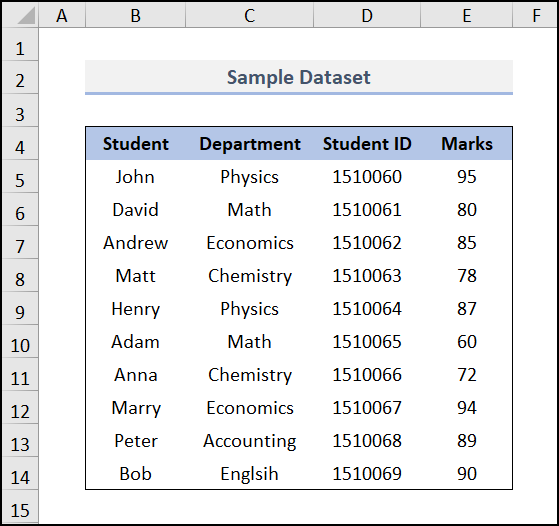
Bila kutaja, tumetumia Toleo la Microsoft 365 . Unaweza kutumia toleo lingine lolote kwa urahisi wako.
1. Kwa Kutumia Sanduku la Maongezi ya Umbizo la Kiini ili Kuongeza Mipaka Nene ya Nje
Unaweza kutumia kisanduku cha mazungumzo Umbiza Seli kuongeza mipaka minene. Mipaka yote inaweza kubinafsishwa kutoka hapo. Katika mfano wetu, tunaongeza mipaka ya nje ya mkusanyiko wetu wa data. Unaweza kuimarisha mpaka mwingine wowote kwa upendeleo wako. Fuata hatua zilizo hapa chini ili kufanya hivyo.
📌 Hatua:
- Kwanza, chagua masafa yote ya data ambapo ungependa kuweka. mipaka.
- Pili, nenda kwa Nyumbani kichupo >> chagua Mipangilio ya Fonti kishale kutoka Kikundi cha Utepe wa Fonti .
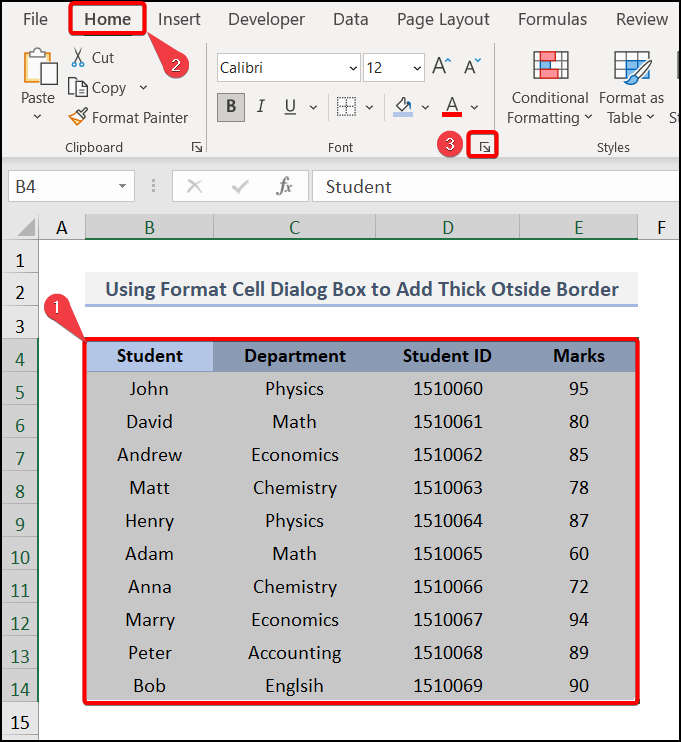
Kumbuka : Wewe inaweza kutumia CTRL + SHIFT + F kufungua Mipangilio ya Fonti .
- Kisanduku kidadisi cha Umbiza Seli na kiibukizi .
- Kisha, chagua Mpaka >> chagua mstari mnene >> chagua Muhtasari wa Mpaka wa Nje .
- Mwisho, angalia kama muhtasari ni sawa au la kisha ugonge Sawa .
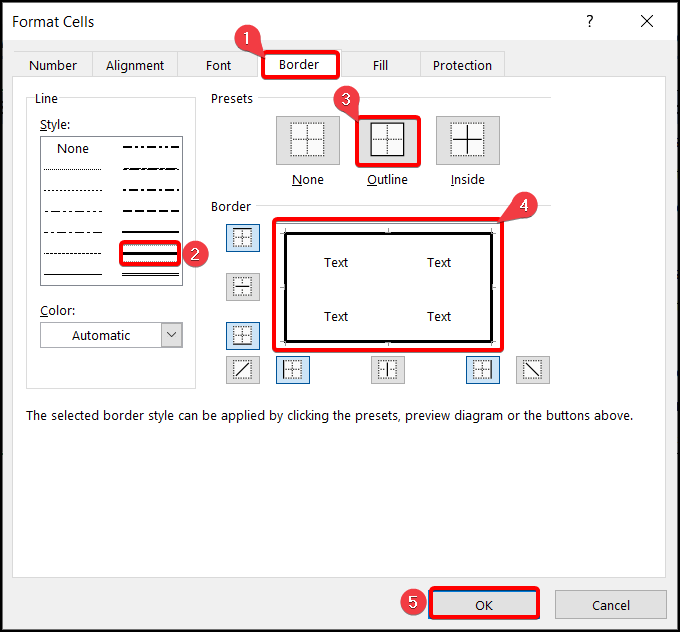
- Kwa hivyo, mipaka ya seli zako za nje itaundwa kama pichahapa chini.
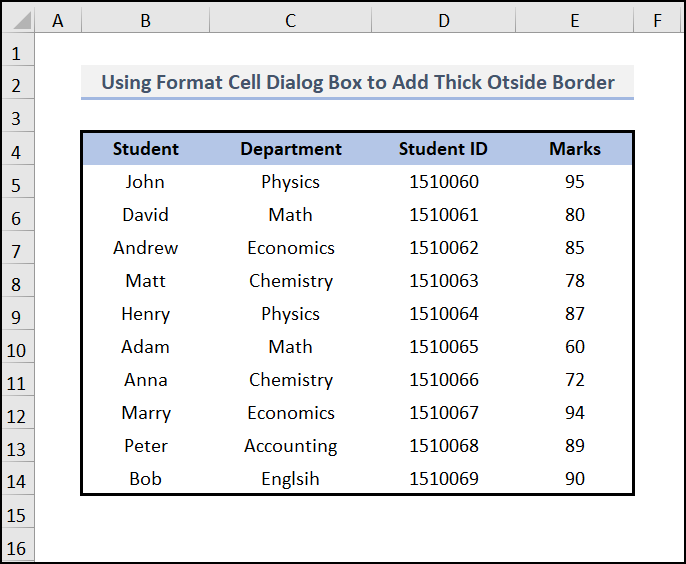
Soma Zaidi: Jinsi ya Kuongeza Mipaka ya Kiini Ndani na Nje katika Excel (Mbinu 5) 3>
2. Kutumia Kitufe cha Mipaka Kuongeza Mpaka Mnene wa Chini
Tunaweza kutumia kitufe cha mipaka iliyojengewa ndani chini ya kichupo cha Nyumbani ili kuongeza mpaka mnene kwenye mkusanyiko wetu wa data. Kuna aina mbalimbali za mipaka katika menyu kunjuzi ya Mpaka , miongoni mwao, tunatumia Mpaka Mnene wa Chini katika mkusanyiko wetu wa data. Fuata hatua rahisi ili kufanya hivyo.
📌 Hatua:
- Mwanzoni, chagua kisanduku unapotaka kuweka mpaka. .
- Pili, nenda kwenye kichupo cha Nyumbani >> chagua Mpaka menyu kunjuzi >> chagua Mpaka Mnene wa Chini.
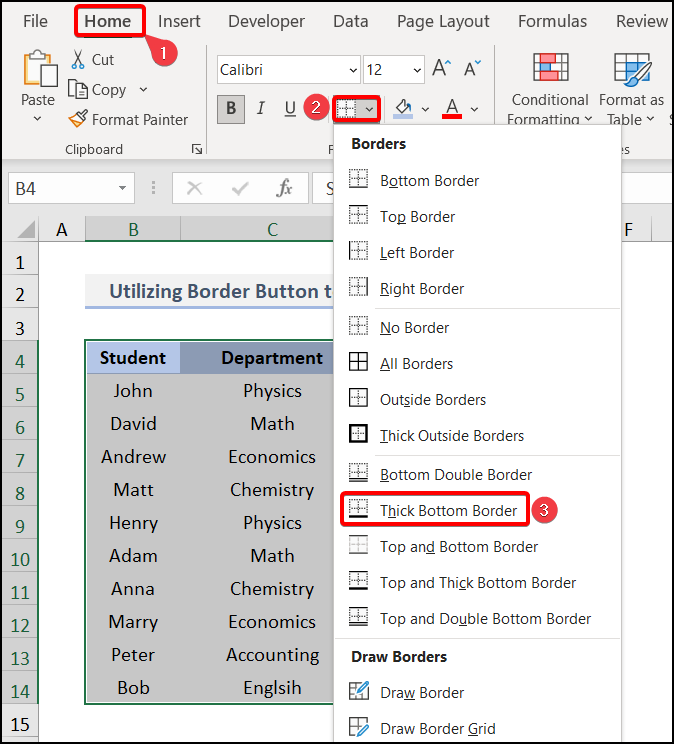
- Mwishowe, utapata pato unalotaka.
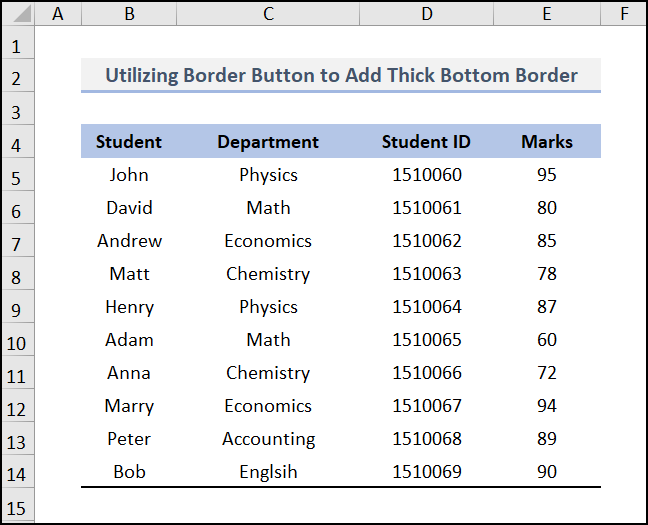
Soma Zaidi: Jinsi ya Kuweka Mipaka Yote katika Excel (Njia 4 za Haraka)
Usomaji Unaofanana
- [Isiyobadilika!] Mpaka wa Jedwali hauonyeshwi katika Muhtasari wa Kuchapisha (2 Suluhu)
- Jinsi ya Kuchapisha Mipaka Katika Kuvunja Ukurasa katika Excel (2) Mbinu za Haraka)
- Ondoa Mpaka wa Ukurasa katika Excel (Njia 3)
- Jinsi ya Kuondoa Mipaka katika Excel (Njia 4 za Haraka)
3. Kutumia Mtindo Maalum wa Mpaka ili Kuongeza Mpaka wa Juu na Nene wa Chini
Unaweza kubinafsisha mpaka upendavyo kwa amri ya Mitindo ya Kiini . Hapo awali, unahitaji kuunda mtindo maalum wa mpaka na kisha uitumie kwa yakokaratasi ya kazi. Utaratibu huu ni rahisi sana kwani unaweza kuubinafsisha kwa rangi na vipengele vingine. Tumekuonyesha hatua za mwonekano bora zaidi.
📌 Hatua:
- Kwanza, nenda kwenye Nyumbani kichupo na uchague Mitindo ya Kiini .
- Chini ya Mitindo ya Kiini chagua Mtindo Mpya wa Kiini .
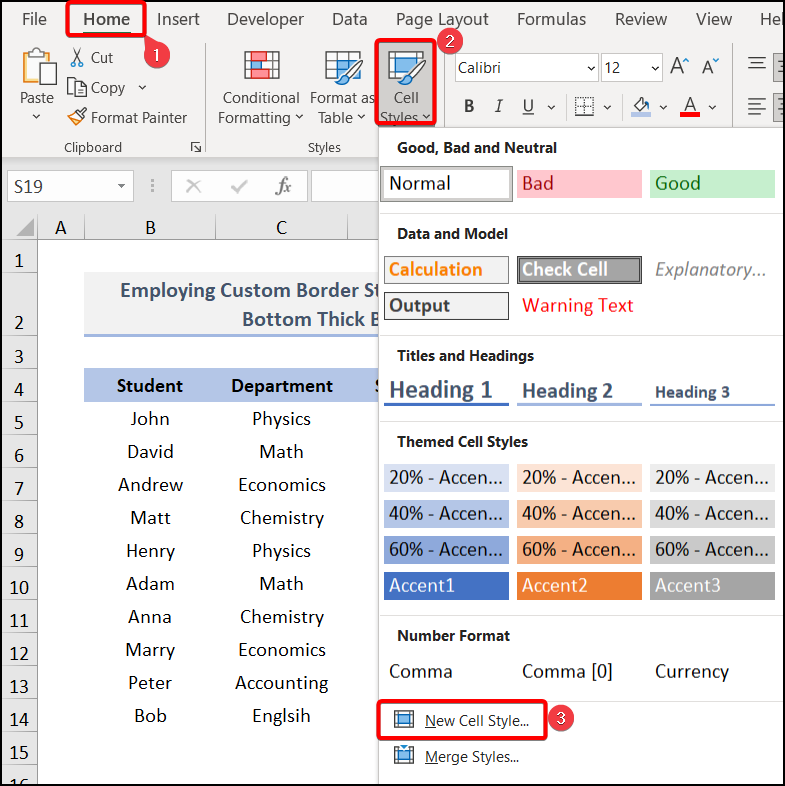
- Baadaye, kidadisi kiitwacho Mtindo kitaonekana kutoka hapo, tengeneza jina kwenye kisanduku cha Jina la Mtindo kwa vile tumeunda yetu. Mpaka Mnene wa Juu na Chini kisha, ubofye Umbiza .
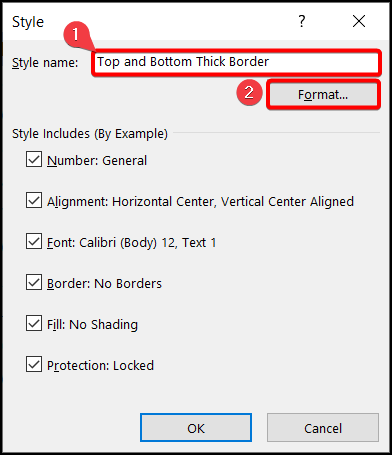
- Mfumo Mwingine Sanduku la mazungumzo la visanduku litaonekana. Kutoka kwa Mpaka chaguo, chagua Nene Mpaka >> chagua Rangi ili kubinafsisha mpaka >> chagua mpaka wa juu na wa chini mmoja mmoja, na ubonyeze SAWA .
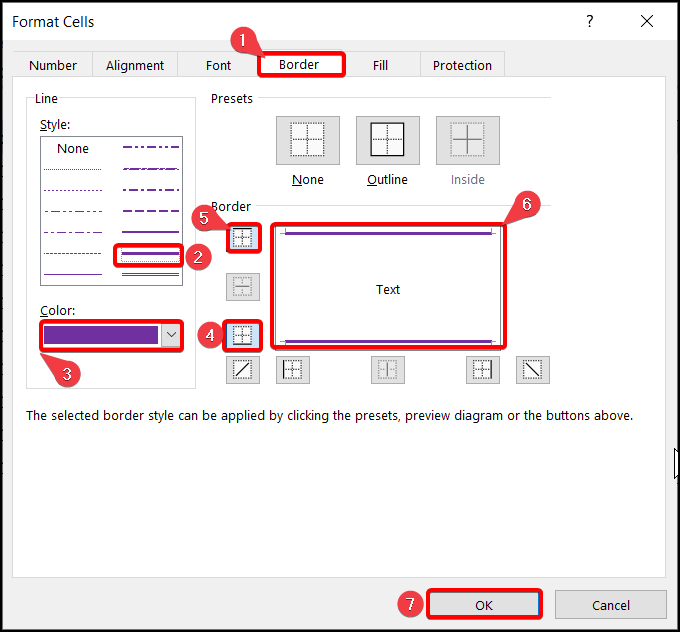
- Tena, kisanduku cha Mtindo itaonekana. Sasa, bofya Sawa .
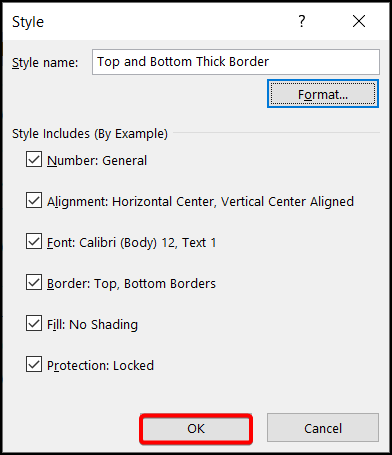
- Kwa kutumia umbizo hili, chagua masafa yote ya data na uende kwenye Nyumbani. kichupo >> Mitindo ya Simu >> kisha ubofye Mpaka Mnene wa Juu na Chini chini ya sehemu ya Custom .
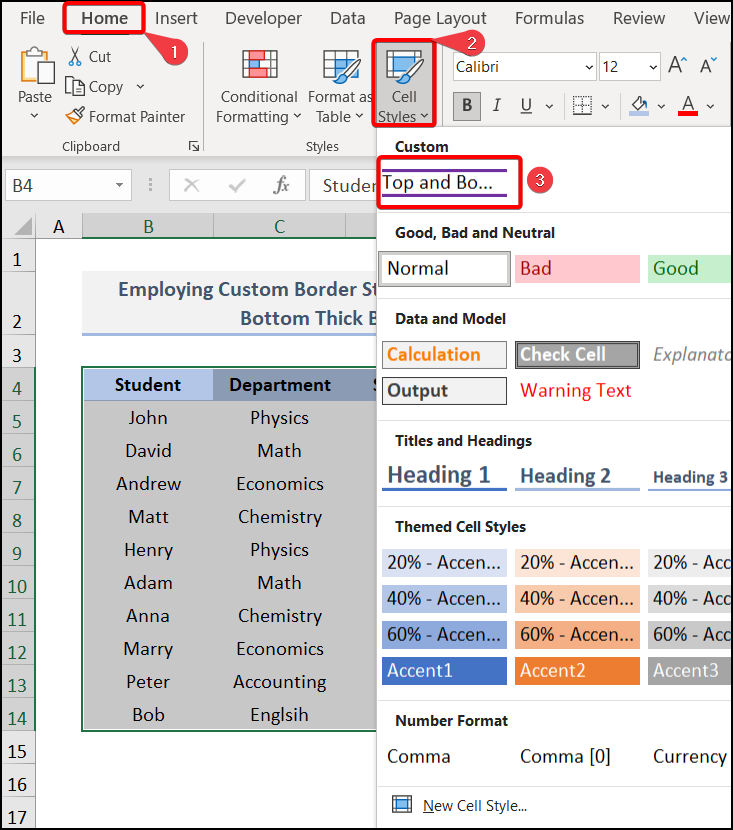
- Hatimaye, wewe itapata mipaka yote ya juu na ya chini kama picha iliyo hapa chini.
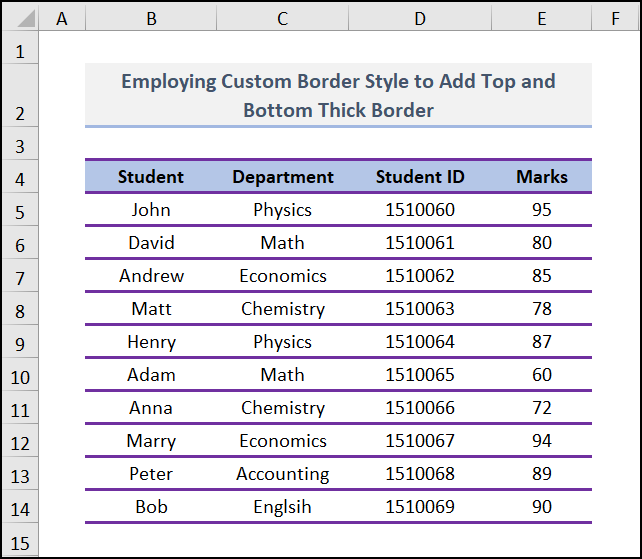
Soma Zaidi: Jinsi ya Kubadilisha Rangi ya Mpaka katika Excel (Njia 3 Zinazofaa)
4. Kutumia Njia ya Mkato ya Kibodi
Kutumia kibodinjia ya mkato, unaweza kuimarisha mpaka wa hifadhidata yako. Miongoni mwa njia zote, ni rahisi na kuokoa muda. Ingawa inakuokoa wakati, huwezi kutumia chaguzi zote za mpaka. Pia, huwezi kuibadilisha kukufaa.
📌 Hatua:
- Kwa hivyo, kwa kuweka mpaka mnene wa nje bonyeza tu ALT + H + B + T . Itaunda mpaka kama picha iliyo hapa chini.
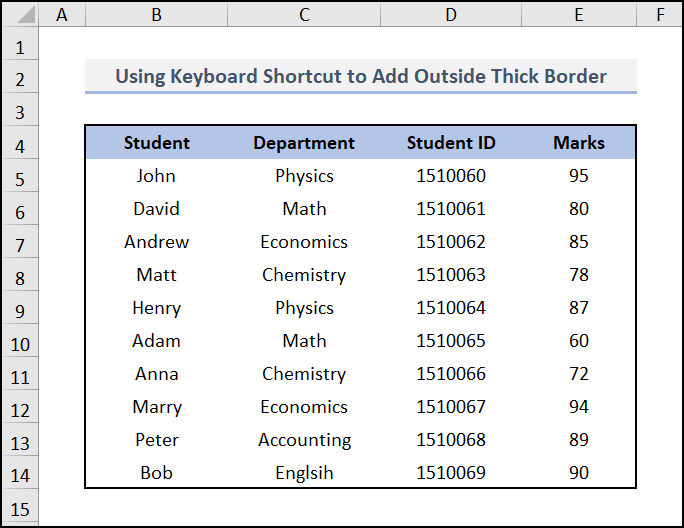
Vile vile, unaweza kutumia ALT + H + B + H kwa mpaka mnene wa chini. Kando na hilo, bonyeza ALT + H + B + C ili kuongeza mipaka ya juu na nene ya chini.
1>Soma Zaidi:
Jinsi ya Kuongeza au Kuondoa Mipaka ya Kiini katika ExcelSehemu ya Mazoezi
Tumetoa sehemu ya mazoezi kwenye kila laha iliyo upande wa kulia. kwa mazoezi yako. Tafadhali ifanye peke yako.
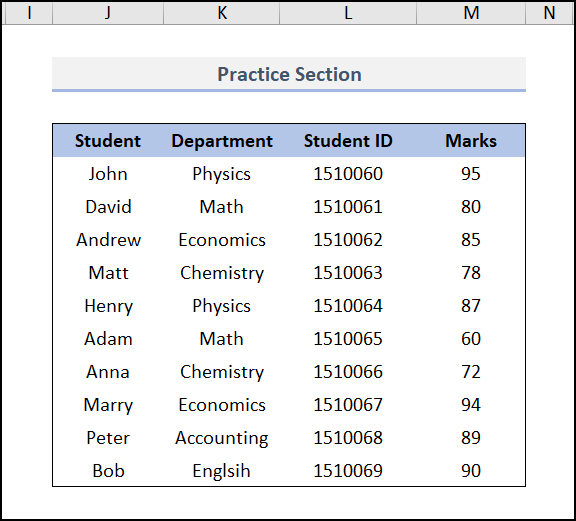
Hitimisho
Hayo tu ni kuhusu kipindi cha leo. Na hizi ni njia rahisi za kuongeza mpaka wa kisanduku nene katika Excel. Tafadhali tujulishe katika sehemu ya maoni ikiwa una maswali au mapendekezo. Kwa ufahamu bora, tafadhali pakua karatasi ya mazoezi. Tembelea tovuti yetu, Exceldemy , mtoa huduma wa suluhisho la Excel, ili kujua aina mbalimbali za mbinu za Excel. Asante kwa uvumilivu wako katika kusoma makala hii.

